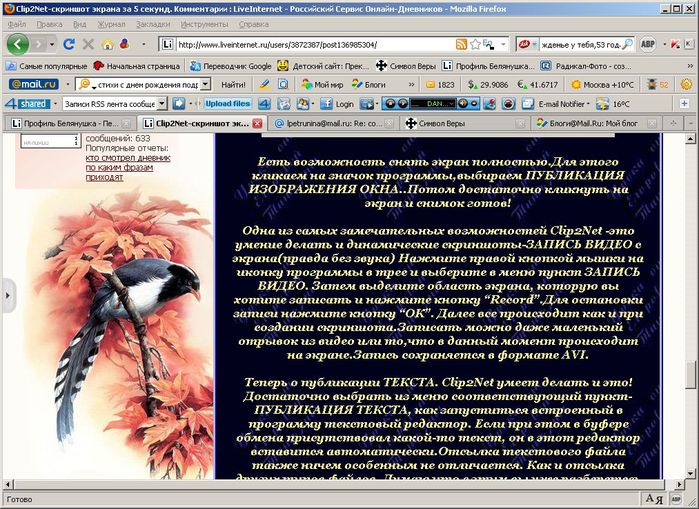-Цитатник
Помолитесь за Любашу... - (10)
«Упокой, Господи, душу рабы Твоея новопреставленной Любови, и прости ей вся согрешения её вольная и ...
Без заголовка - (10)Победа Ивана Грозного, которую запретили на века. Мало кто знает об этой битве. Почему? Победа ...
Поздравление от Любаши К ☺ - (4)С Новым годом, мои друзья и подписчики! Серия сообщений "Мои коллажи-10": Часть 1 ...
Милоты вам на Лиру! - (20)Олешек - поёт мой сын Андрей
Без заголовка - (12)С Новым годом, любимый LiveInternet!!! Пусть Новый год звездой счастливой, Войдет в с...
-Метки
gif windows анимашки аудио безопасность безопасность в интернете бесплатно видео виртуальные прогулки гадания генераторы день победы для блога для детей для оформления драконы забавно здоровье игры онлайн интересно клипарт компьютер красиво мои работы в фотошоп музыка новый год онлайн оформление блога память поздравления полезные ссылки политика приколы притчи программы разное рамки рамки с кодами рамки фш религия скачать скачать бесплатно стихи стихи на картинке стихи о интернете стихи про интернет тесты уроки флешки фотошоп это надо знать юмор юмористические стихи
-Видео

- "Танцующий" мост в Волгограде(20.05.10)
- Смотрели: 974 (30)
-Резюме
-Ссылки
-Музыка
- Водопад.Гендель
- Слушали: 20235 Комментарии: 29
-Всегда под рукой
-Поиск по дневнику
-Подписка по e-mail
-Друзья
Друзья онлайн
Orfeus
galkapogonina
Друзья оффлайнКого давно нет? Кого добавить?
-_Шоколад_-
-Juliana-
Bonito11
Cymylau
Dmitry_Shvarts
drobbi
heregirl
Ipola
Irishkin-dom
ka82
Ketevan
Kirroil
Lenyr
Leskey
Leykoteya
Mellodika
Miledi1950
MISTER_MIGELL
Natalimama
Rohkea
romeoparadise
rosavetrov
Rost
Schamada
Svetlana---
tinarisha
Topbot
Valentina_begi
Veronika24
Борис_Комиссаров
Ваша_ТАНЯ_идущая_по_Судьбе
Волшебница_Светлана
галина5819
Гоша_Каджи
Доктор_Хаус_Ру
дракоша52
Иван_59
КонсТаНтА_ИлЛюЗиЙ
КРАСОТА_ЗДОРОВЬЯ
КристинаТН
Марина_Джиджоева
Николай_Кофырин
Оксана_Пилипенко
Полковник_Баранец
РаДужНое
РОССИЙСКАЯ_СЕМЬЯ
Серебрянные_росы
ТаМаРа_ТАРАНЬжина
хон
ЯблочкоНаливное
-Постоянные читатели
-Juliana- Andre_Art Cymylau Dmitry_Shvarts Donnarossa Galatella Harkovskaja Ipola Ketevan LarisaPashkova Lena71 Lenyr Leykoteya NATALI_KOMJATI Ne_blondinka Olga_Ilina Ramata SHIMINA Valentina_begi Veh07 barbara_barbara galkapogonina lud09 ludmila33 milana07 milava nadiika rosavetrov tinarisha Валентина_Валюша ГАЛИНА_АЛАШНИКОВА Домохозяюшка Ирина_Александровна КонсТаНтА_ИлЛюЗиЙ Людмила_Морозова Марианна-Осень Милая_Любаша Надежда_Матченко НатаТито Полковник_Баранец РаДужНое Светлана53 Солн--ушко Фотиния_Неизвестная Фракир-Ната Юль-кин ЯблочкоНаливное ирина_попова_50 милена70 хон
-Сообщества
Участник сообществ
(Всего в списке: 35)
Темы_и_схемы
Работа_в_интернете
Ваш_дизайн
Live_Memory
_ПоЛеЗнЫй_СуНдУчОк_
я_спортивная
вязалочки
Сюрреализм_наших_дней
Китайский_летчик_ДЖАО_ДА
BeautyMania
Мир_леса
ГАЛЕРЕЯ_СТИЛЕЙ
ХоЧуНиМаГУ
Любители_Путешествий
стихи_в_рамочках
Интерьер
Кошколюбам
ПИАР_дневников
A_Propos
Anime_Manga
Beautiful_body
Gallery_Li_ru
Make_up
Photoshopia
Найди_ПЧ
Арт_Калейдоскоп
Сообщество_Творческих_Людей
Шедевры_от_Маришки
Женская_тема
Вкусно_Быстро_Недорого
Oljika
Только_для_мужчин
Только_для_женщин
Frondam
kayros
Читатель сообществ
(Всего в списке: 12)
СОФТ_СКАЧАТЬ_СОФТ
Китайский_летчик_ДЖАО_ДА
ГАЛЕРЕЯ_СТИЛЕЙ
Любители_Путешествий
AbhaziaTrip
АртБазар
Fashion_TIME_JM
WiseAdvice
О_Самом_Интересном
_СТРАНА_ЧУДЕС_
Oljika
kayros
-Статистика
Создан: 09.02.2010
Записей: 898
Комментариев: 30661
Написано: 34635
Записей: 898
Комментариев: 30661
Написано: 34635
Скриншот за 5 секунд! |

Замечательную программку нашла и поделилась ею с нами Наталья С помощью Clip2Net можно создавать скриншоты любой области экрана компьютера и легко выкладывать их в интернете.Также можно записать с экрана видео.
Для начала нужно зайти на сайт clip2net.com и скачать небольшой установщик программы. Можно НЕ РЕГИСТРИРОВАТЬСЯ!,толку от регистрации немного(по себе знаю)Одно преимущество,можно сразу получить код скрина,не загружая его на комп и тут же вставить его,допустим в комментарий.
Заинтересовались?Тогда нажимаем СЮДА Смотрим ролик о работе с этой программой и если решили установить, то кликаем внизу на кнопку ЗАГРУЗКА ПРОГРАММЫ.

Скачиваем,распаковываем и устанавливаем программу.
Кто захочет зарегистрироваться, нажимает на панели МОИ САЙТЫ и заполняет форму.

После установки (программа имеет русский, украинский, португальский, китайский и английский интерфейсы) нужно нажать на значок программы, войти в Настройки

Поставив галочку возле надписи “Я зарегистрированный пользователь сервиса Clip2Net“, ввести в соответствующие поля свой логин и пароль:

Кроме этой иконки, да специального маленького окошка для приема файлов, о этой утилите ничего не напоминает.
Для начала сделаем СКРИНШОТ(снимок экрана).
Это делается проще всего. Достаточно только кликнуть правой кнопкой мышки по иконке
 ,выбрать ПУБЛИКАЦИЯ ОБЛАСТИ ЭКРАНА и выделить требуемую область экрана курсором с квадратиком
,выбрать ПУБЛИКАЦИЯ ОБЛАСТИ ЭКРАНА и выделить требуемую область экрана курсором с квадратиком .В зависимости от настроек можно сохранить файл на сайт или на комп.От выделения области экрана до получения ссылки на картинку проходят буквально секунды. При этом, с помощью встроенного миниредактора изображений, есть возможность добавить к скриншоту некоторые пояснения - выделить цветными кружками или квадратиками нужную область, поставить стрелки, сделать надписи(все это видно в ролике на самом сайте).
.В зависимости от настроек можно сохранить файл на сайт или на комп.От выделения области экрана до получения ссылки на картинку проходят буквально секунды. При этом, с помощью встроенного миниредактора изображений, есть возможность добавить к скриншоту некоторые пояснения - выделить цветными кружками или квадратиками нужную область, поставить стрелки, сделать надписи(все это видно в ролике на самом сайте).Полученную ссылку HTML(или другую нужную)можно скопировать и вставить сразу в свое сообщение.Правда не знаю будет ли она отражаться у незарегистрированных пользователей.А можно сохранить на комп.Для этого нажимаем,не отправляя файл на сайт,на значок сохранения.И сохраняем в нужное место на своем компьютере.

Есть возможность снять экран полностью.Для этого кликаем на значок программы,выбираем ПУБЛИКАЦИЯ ИЗОБРАЖЕНИЯ ОКНА..Потом достаточно кликнуть на экран и снимок готов!
Одна из самых замечательных возможностей Clip2Net -это умение делать и динамические скриншоты-ЗАПИСЬ ВИДЕО с экрана(правда без звука) Нажмите правой кнопкой мышки на иконку программы в трее и выберите в меню пункт ЗАПИСЬ ВИДЕО. Затем выделите область экрана, которую вы хотите записать и нажмите кнопку “Record”.Для остановки записи нажмите кнопку “ОК”. Далее все происходит как и при создании скриншота.Записать можно даже маленький отрывок из видео или то,что в данный момент происходит на экране.Запись сохраняется в формате AVI.
Теперь о публикации ТЕКСТА. Clip2Net умеет делать и это! Достаточно выбрать из меню соответствующий пункт-ПУБЛИКАЦИЯ ТЕКСТА, как запуститься встроенный в программу текстовый редактор. Если при этом в буфере обмена присутствовал какой-то текст, он в этот редактор вставится автоматически.Отсылка текстового файла также ничем особенным не отличается. Как и отсылка других типов файлов. Думаю что с этим вы уже разберетесь и сами.Подскажу только, что проще это делать путем перетаскивания этих файлов в специальное вот такое
 окошко.
окошко. Сразу хочу предупредить,что иногда некоторые функции становятся недоступными.Но самые главные работают!
Еще уроки тут
Процитировано 83 раз
Понравилось: 14 пользователям
| Комментировать | « Пред. запись — К дневнику — След. запись » | Страницы: [1] [Новые] |
СПАСИБо, ТАНЮША, у меня такая программка есть 



Суббота, 11 Сентября 2010 г. 23:13ссылка
Класснаяяя!Я теперь только ей и пользуюсь
Воскресенье, 10 Октября 2010 г. 11:27ссылка
СПАСИБО ЗА УМНЫЕ ВЕЩИ.